


任务管理器是我们在操作电脑的时候经常会使用到的一个功能,一些电脑小白不知道win10怎么打开任务管理器,针对这个问题小编今天来给大家分享一下Win10打开任务管理器的四种方法,跟着小编一起接着往下看吧。
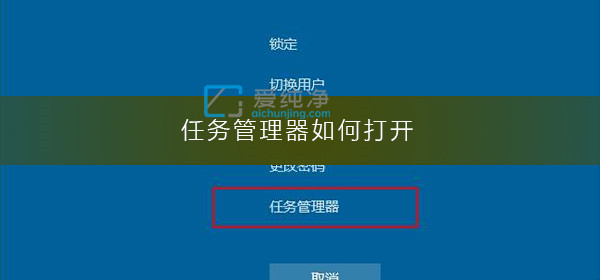
第一种方法:纯鼠标操作打开任务栏
鼠标右键点击Win10任务栏的空白处,在弹出的菜单中选择“任务管理器”选项即可打开任务管理器。
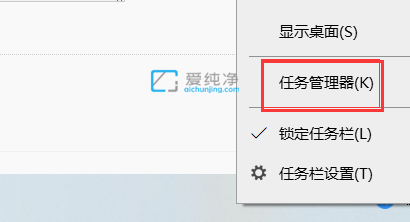
第二种方法:
先按下快捷键:“Win+R”,在打开的运行窗口中输入:“taskmgr”,点击确定即可打开任务管理器。
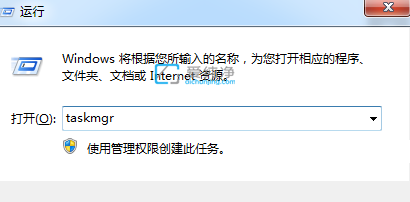
第三种方法:纯键盘操作打开
先按下键盘上的:“WIN+X”,弹出菜单后再按 T,即可打开win10的任务管理器。
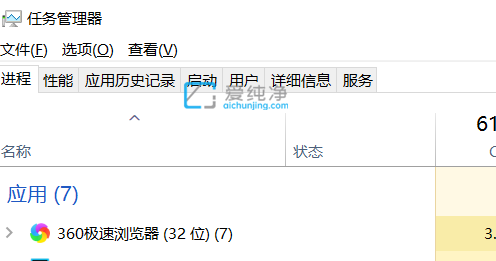
第四种方法:直接使用快捷键
同时按下win10打开任务管理器的快捷键:“Ctrl+Shift+Esc”,即可打开win10系统的任务管理器。

以上就是Win10打开任务管理器的四种方法介绍了,大家可以根据以上步骤来打开,更多精彩资讯,尽在爱纯净。
| 留言与评论(共有 条评论) |